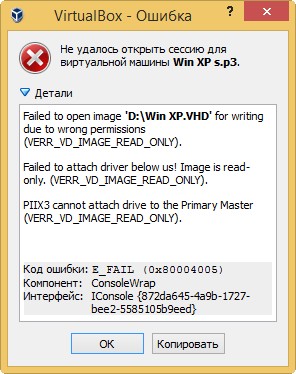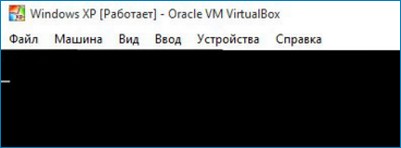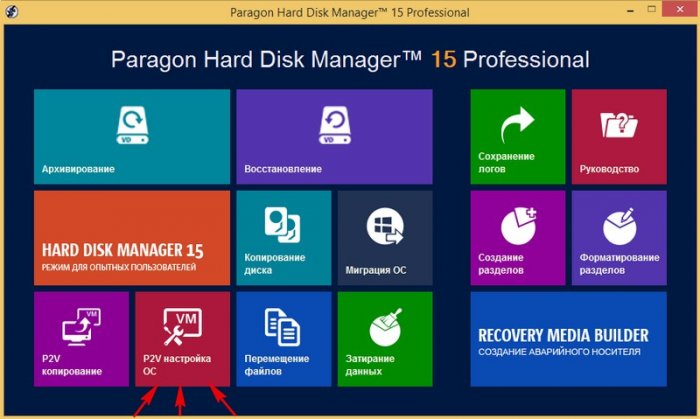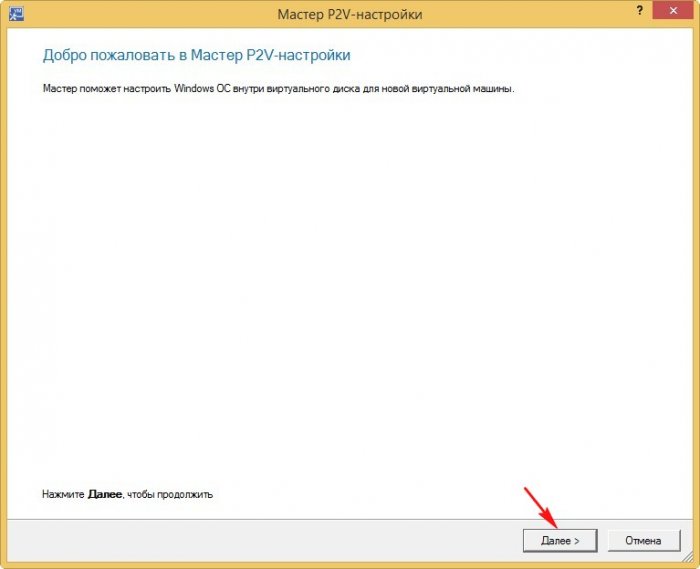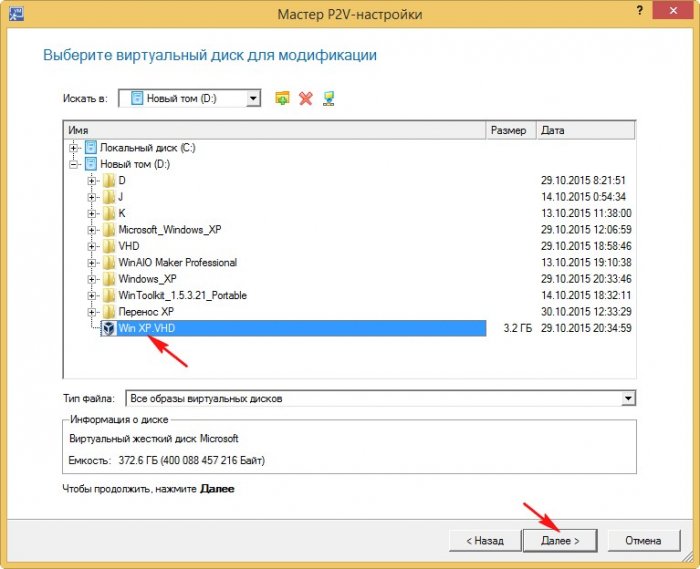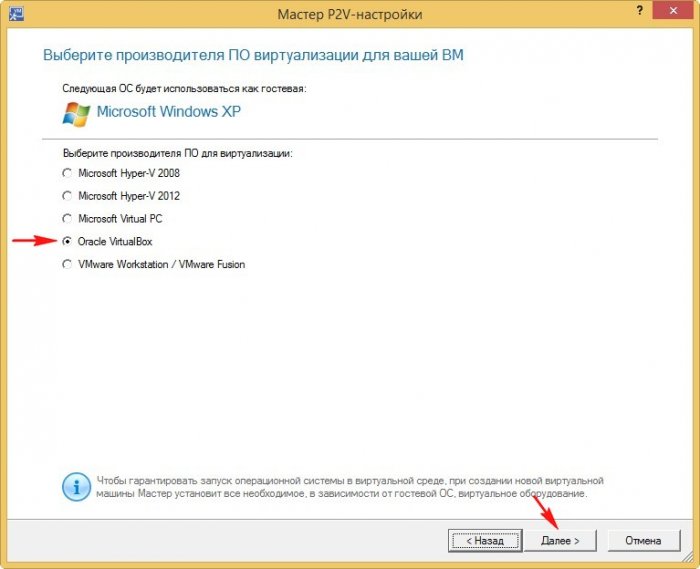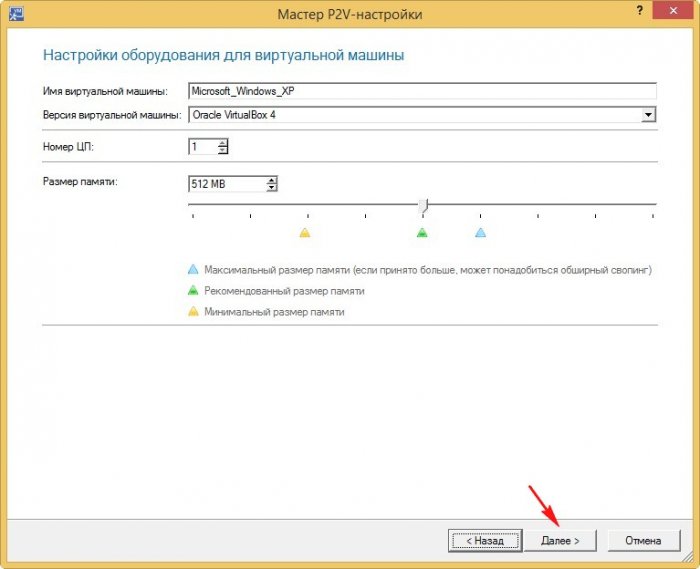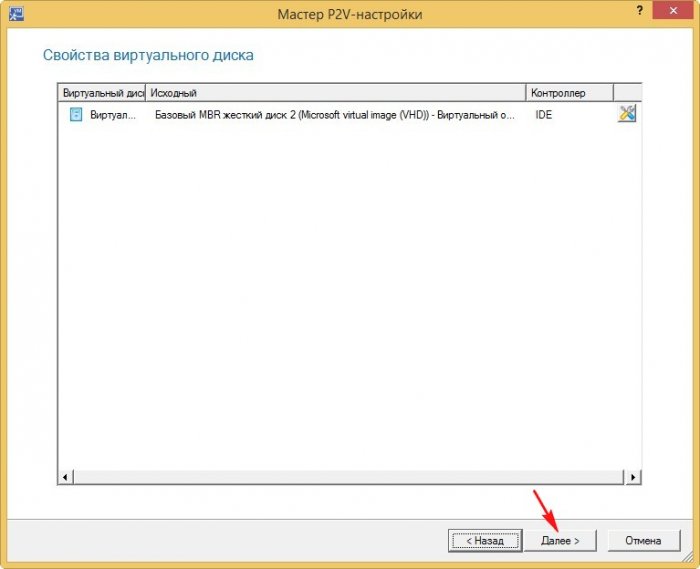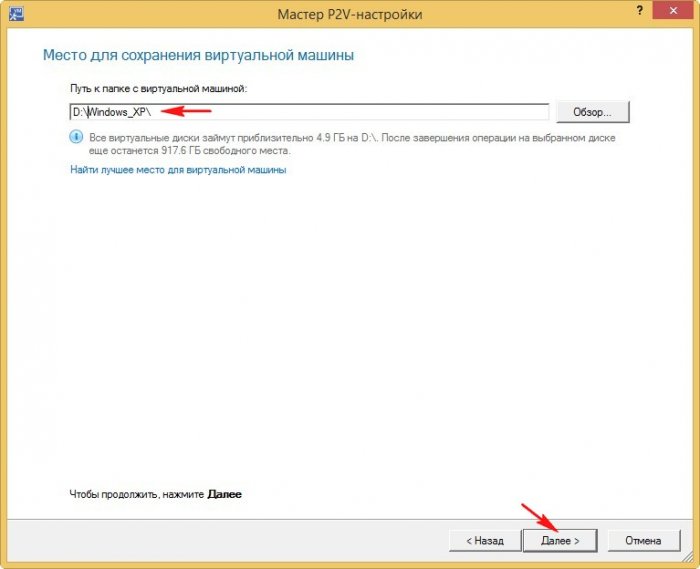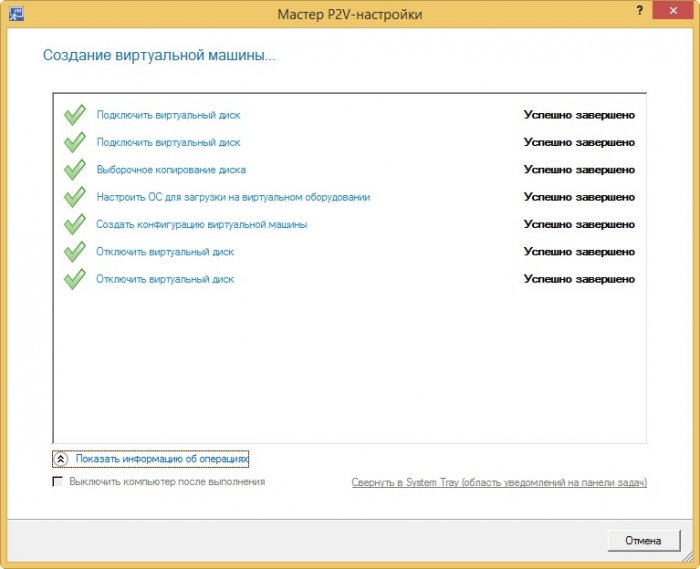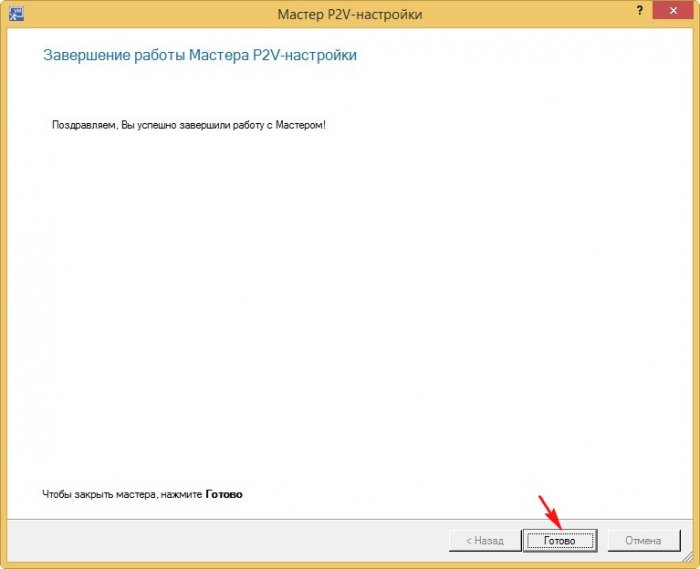Восстановление работоспособности Windows в виртуальной среде с помощью Мастера P2V-настроек программы Paragon Hard Disk Manager 15 Professional
- Привет всем, вопрос! Перенёс Windows XP на VirtualBox с помощью программы Disk2vhd, но Windows XP не загружается на виртуальной машине, выходит вот эта ошибка. Что делать?
![]()
- Здравствуйте админ! Конвертировал программой Disk2vhd в файл виртуального диска VHD операционную систему Windows Vista, затем попытался запустить систему на виртуальной машине другого компьютера, но при загрузке вышел чёрный экран. ISO-образа с Windows Vista для восстановления загрузчика под руками нет, какие ещё есть способы восстановления загрузки OS на виртуальной машине?
![]()
- Помогите с решением такого вопроса. Есть бэкап Windows 7 созданный в программе Acronis True Image (формат .tib), решил конвертировать его в файл виртуальных дисков VHD в самой программе Acronis и запустить на виртуальной машине, но после такой конвертации, виртуальная машина VirtualBox не грузиться с получившегося файла. Есть какие-то решения?
Восстановление работоспособности Windows в виртуальной среде с помощью Мастера P2V-настроек программы Paragon Hard Disk Manager 15 Professional
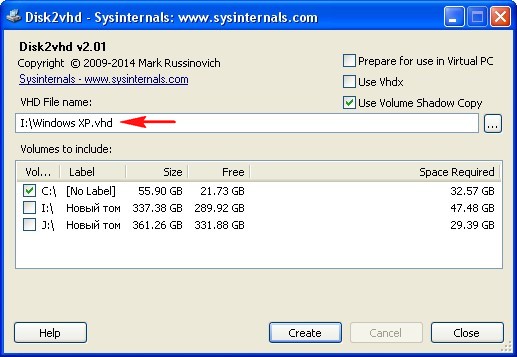

затем создал виртуальную машину и указал в качестве виртуального диска созданный файл VHD с Windows XP, но виртуальная машина при загрузке выдала ошибку на чёрном экране. Решить проблему можно так.
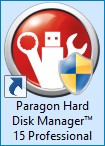

P2V-настройка ОС.
Далее
В открывшемся окне проводника находим наш виртуальный диск VHD с Windows XP, выделяем его левой мышью и жмём Далее.
Отметьте виртуальную машину, в которую вы хотите перенести Windows XP, в нашем случае, это Oracle VM VirtualBox (обратите внимание, мастер P2V-настройки может перенести вашу виртуальную машину в любую другую из предложенных).
Мастер предлагает создать папку Microsoft_Windows_XP и сохранить файл виртуального диска VDI на разделе (D:). Если вы не согласны с выбором программы, то жмите на кнопку Обзор и выбирайте нужное место. Я переименую папку в "Windows_XP", так как папка Microsoft_Windows_XP у меня уже есть и в ней находятся другие файлы.
Далее.
Начинается процесс обновления нашего файла VHD.
Готово.
Советую вам войти в папку с обновлённым файлом VHD и переименовать его латинским буквами.
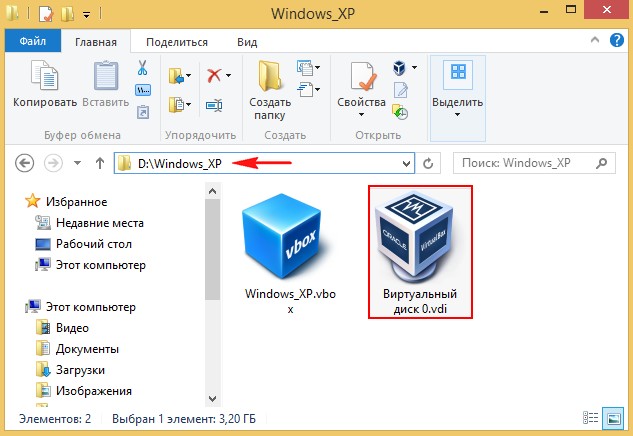
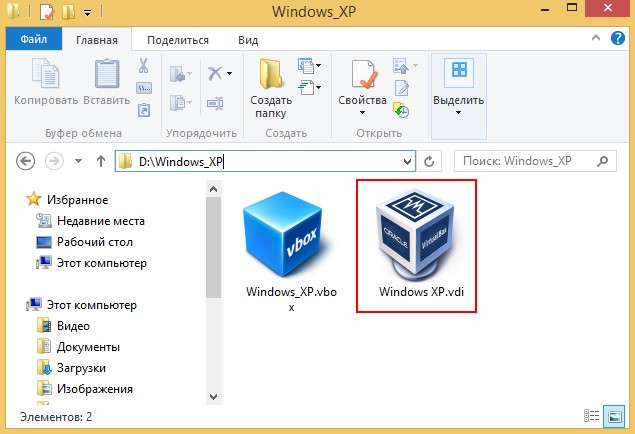
Теперь в настройках виртуальной машины указываем в качестве носителя обновлённый файл VHD
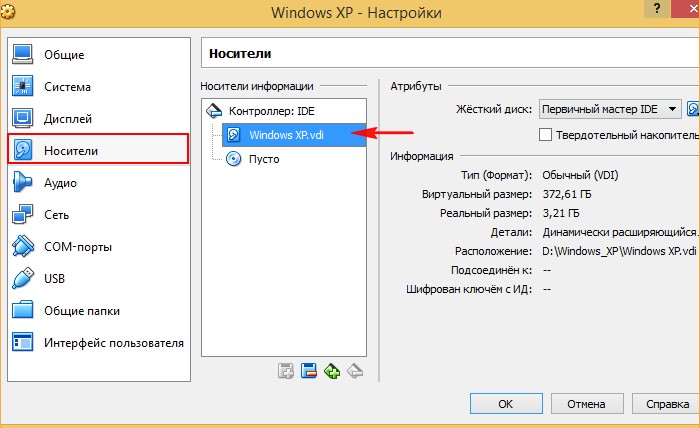
и запускаем VirtualBox.
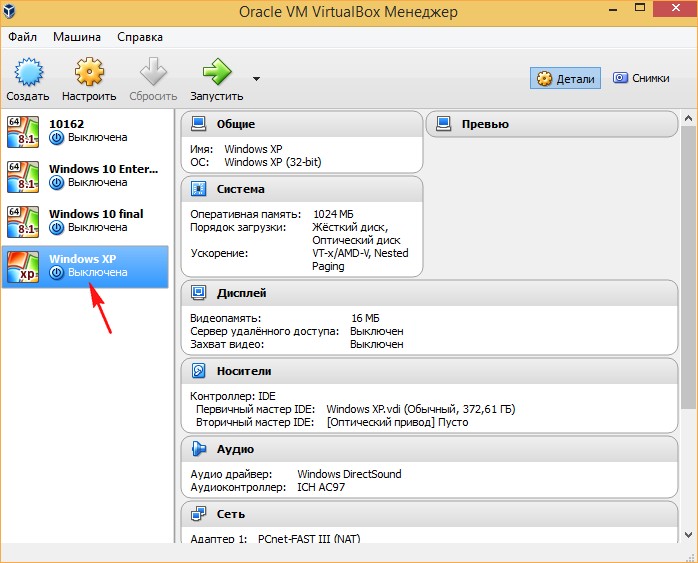
Операционная система Win XP загружается.
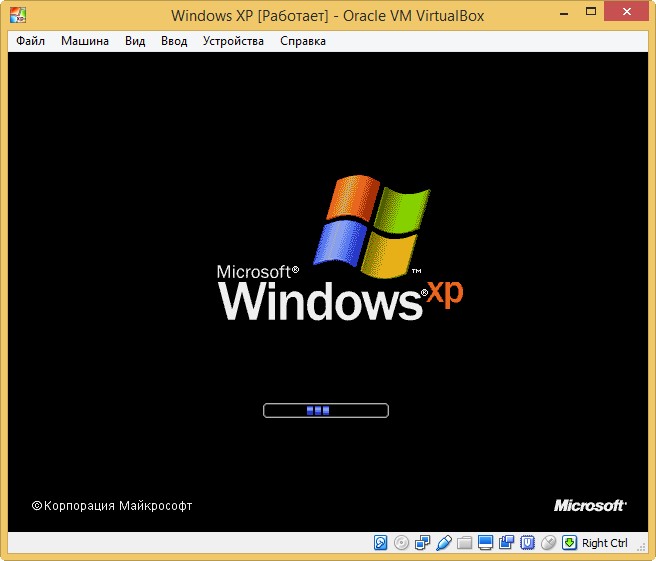
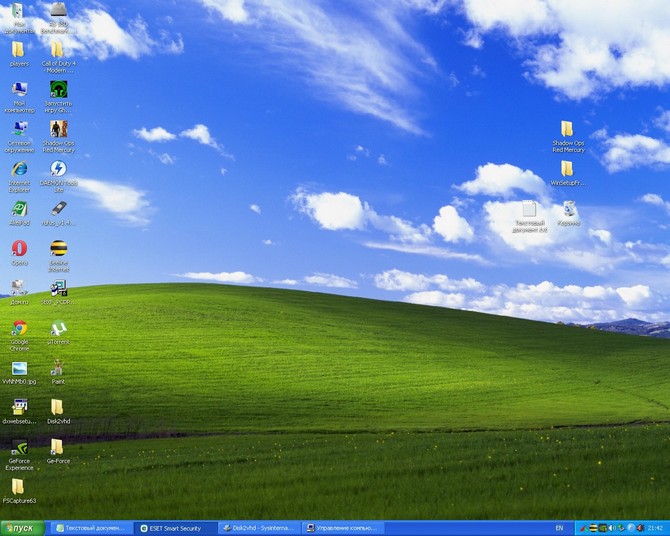
Точно таким же образом можно решить проблемы с загрузкой в виртуальной среде операционных систем Windows Vista, Windows 7, 8.1, 10.